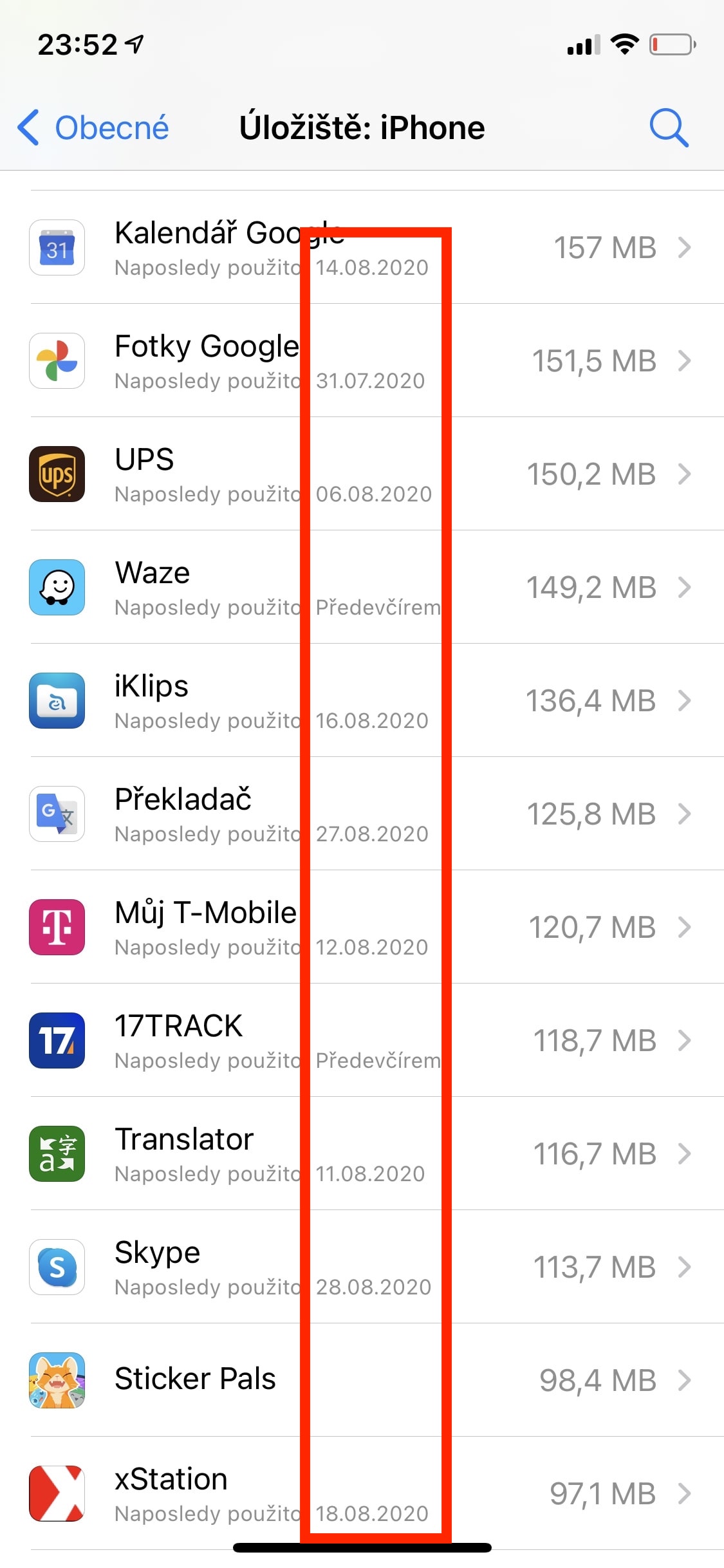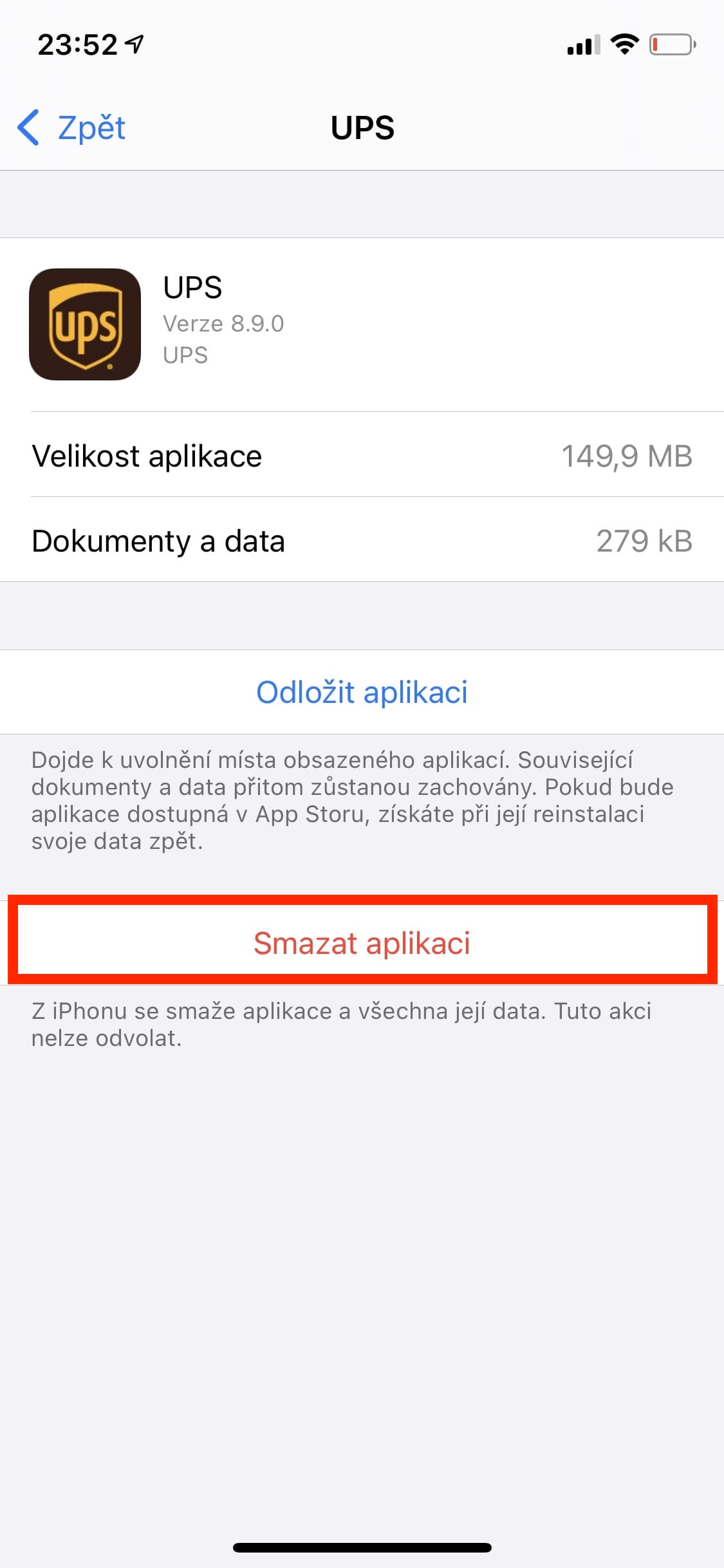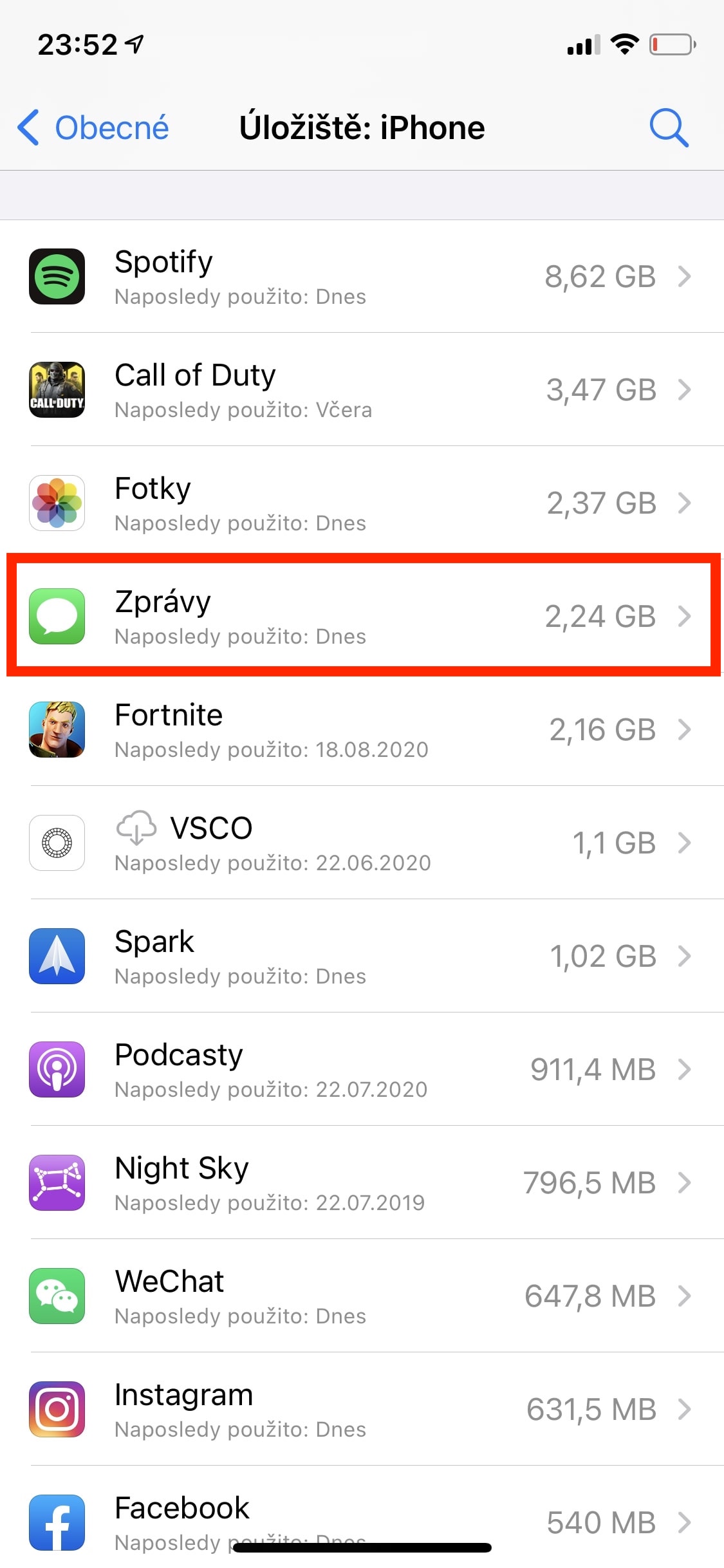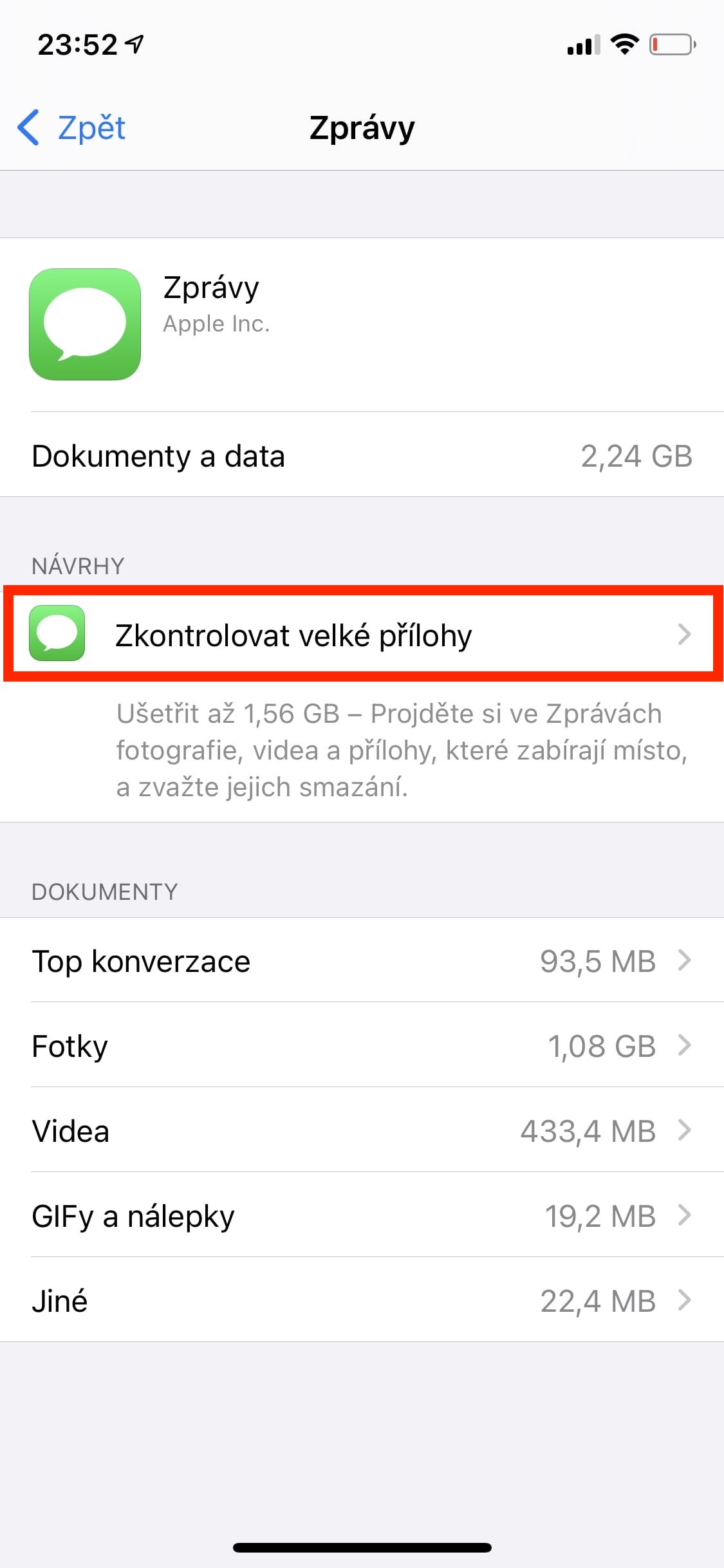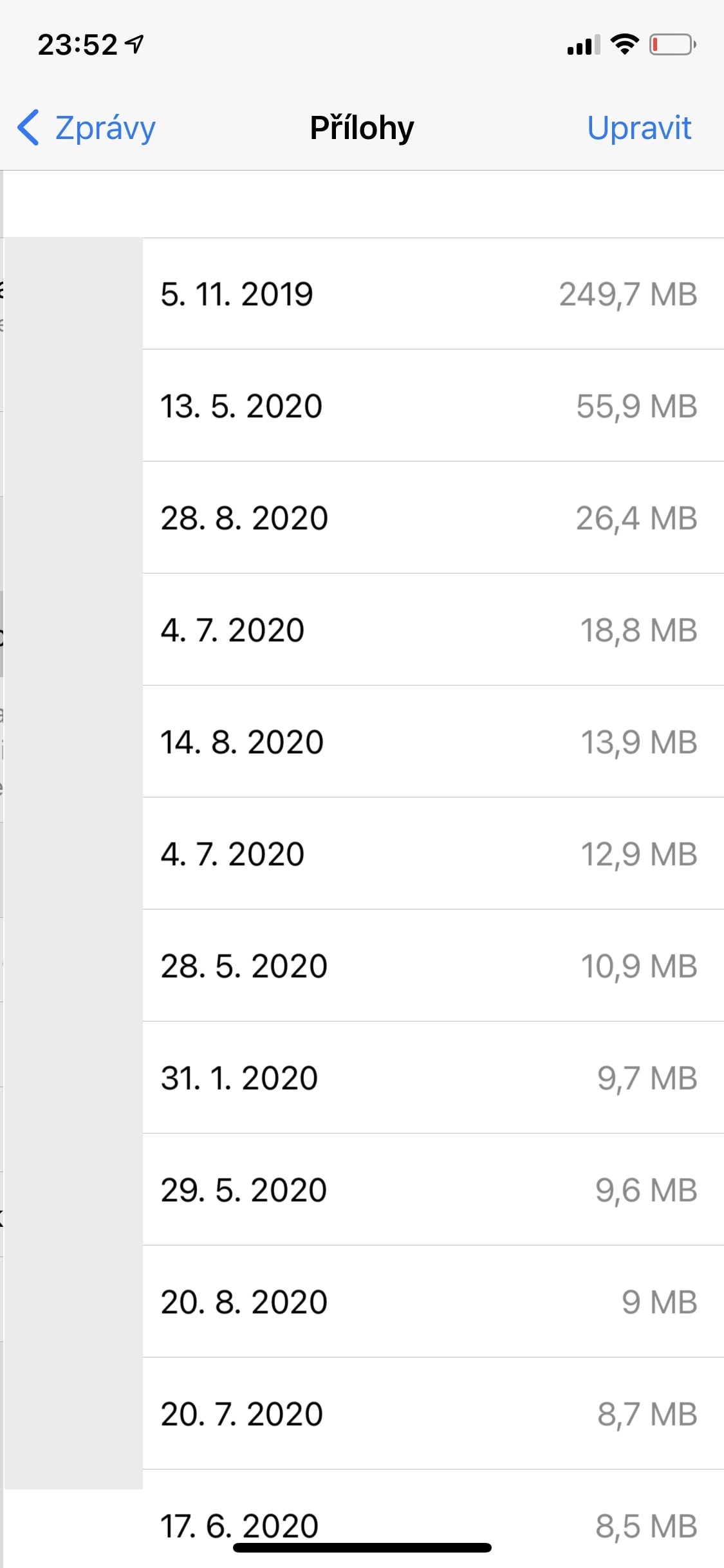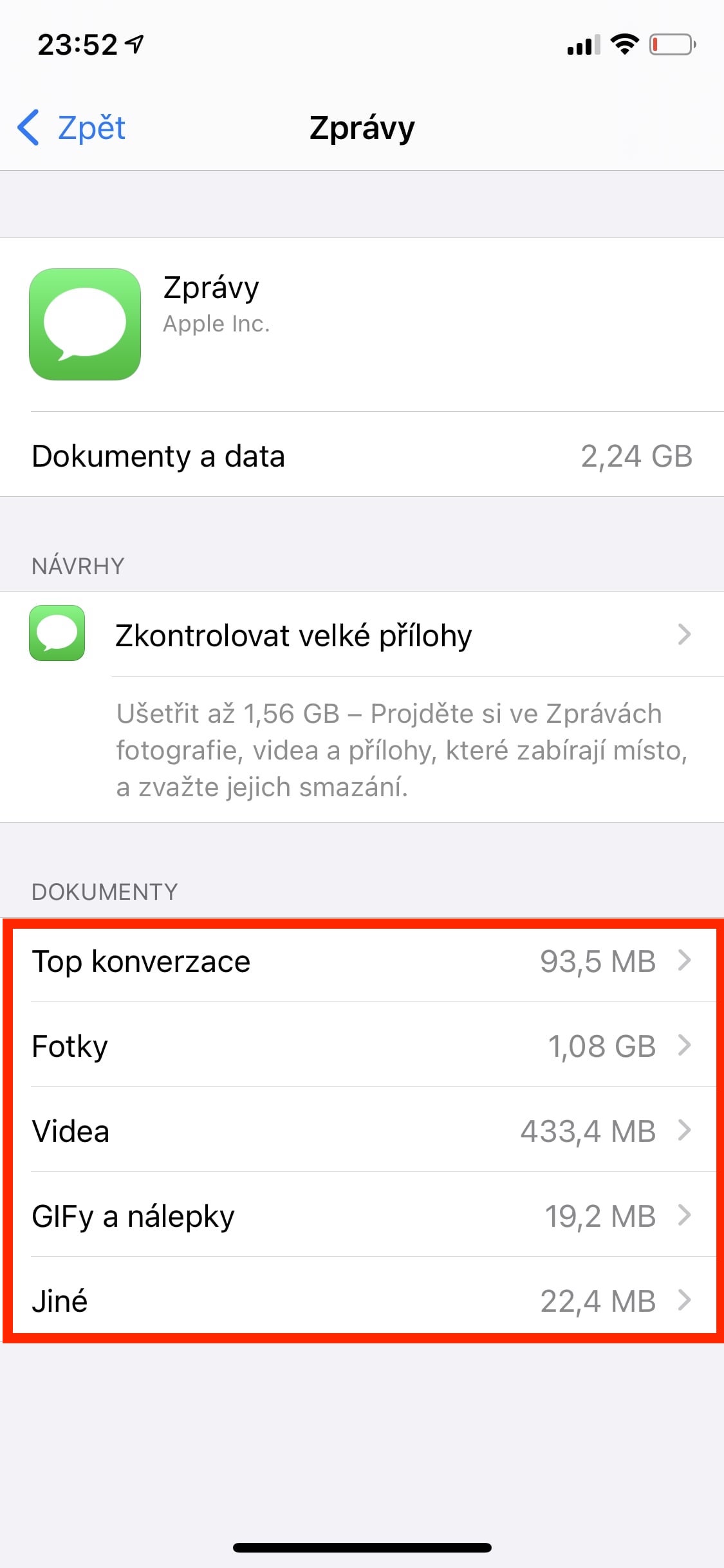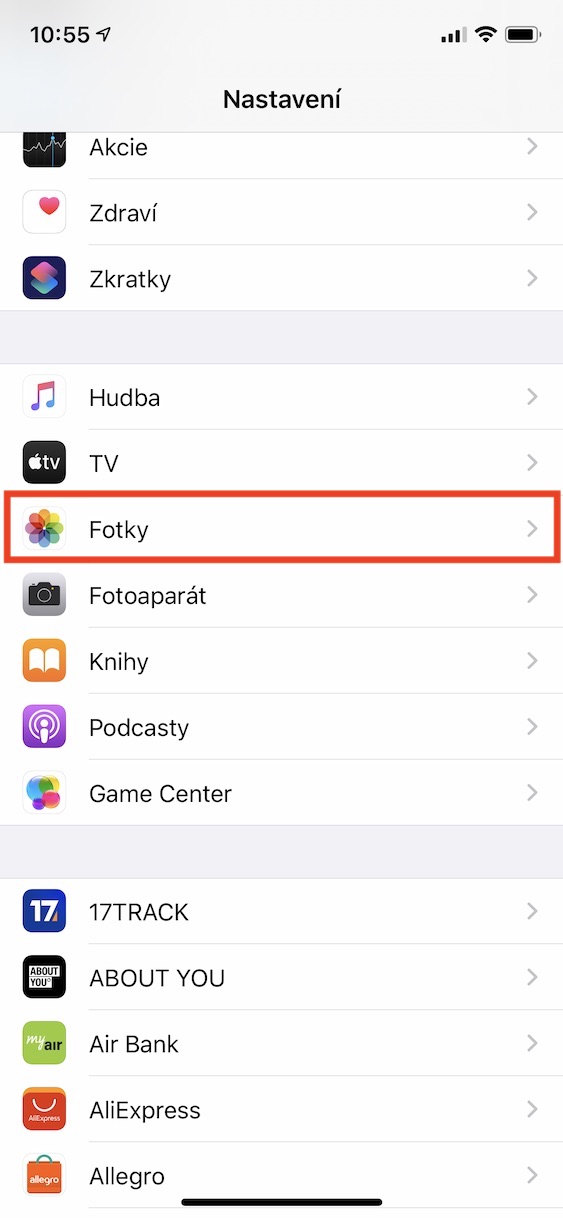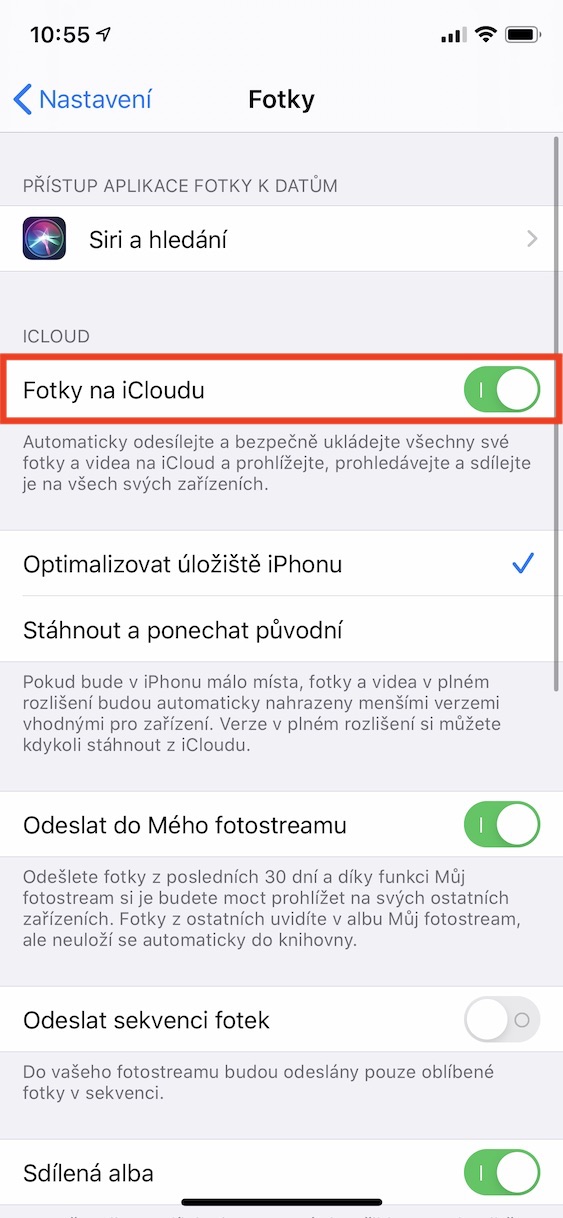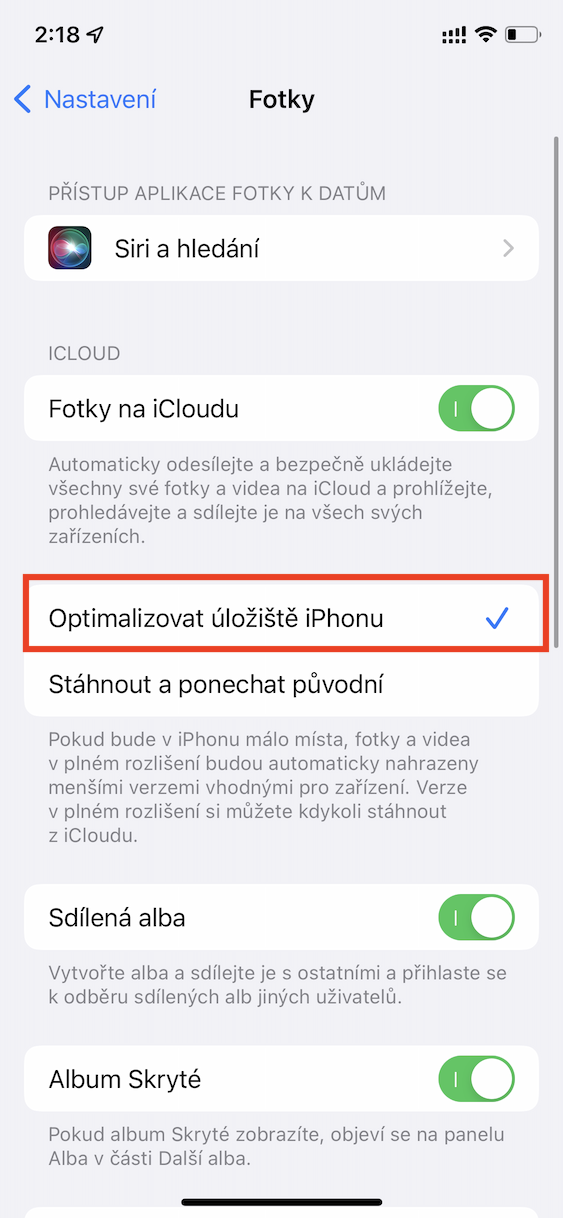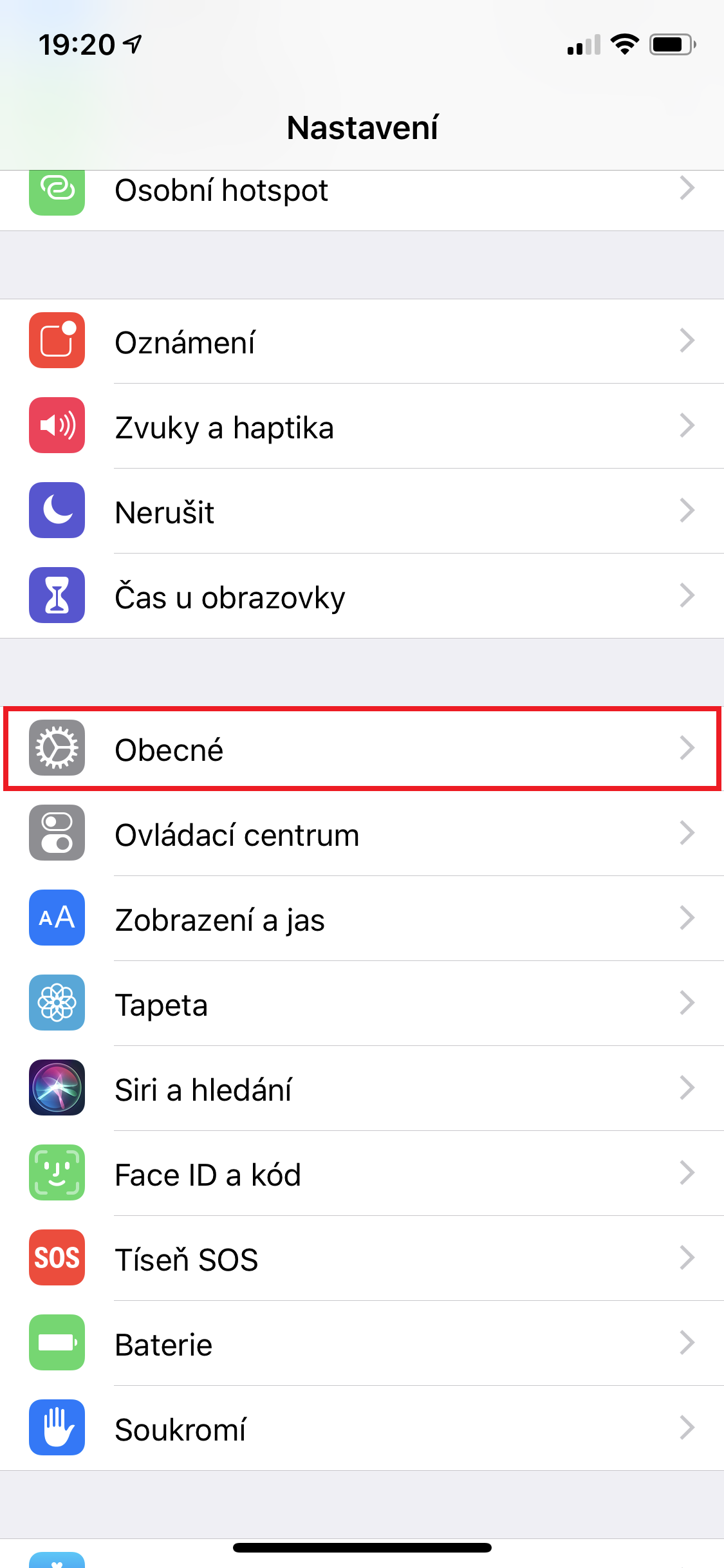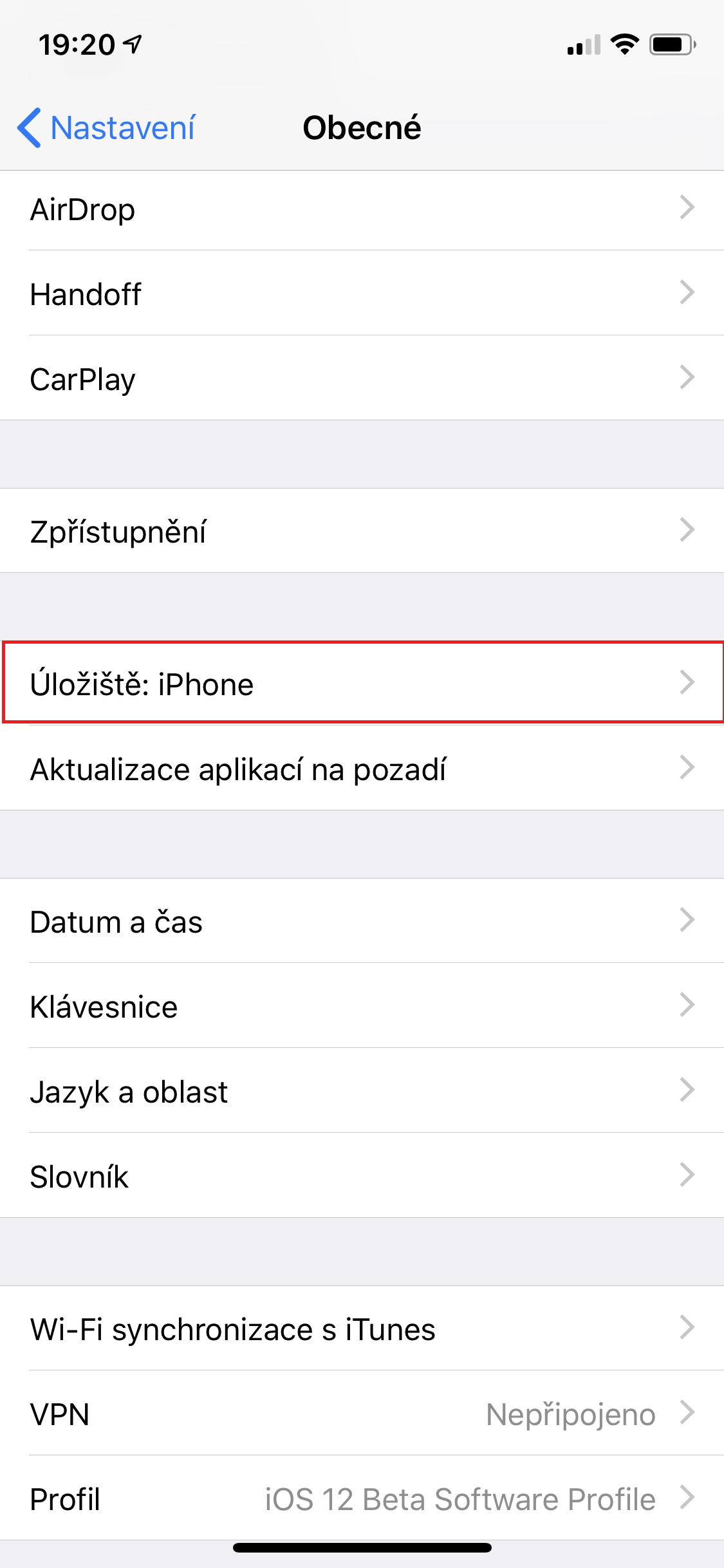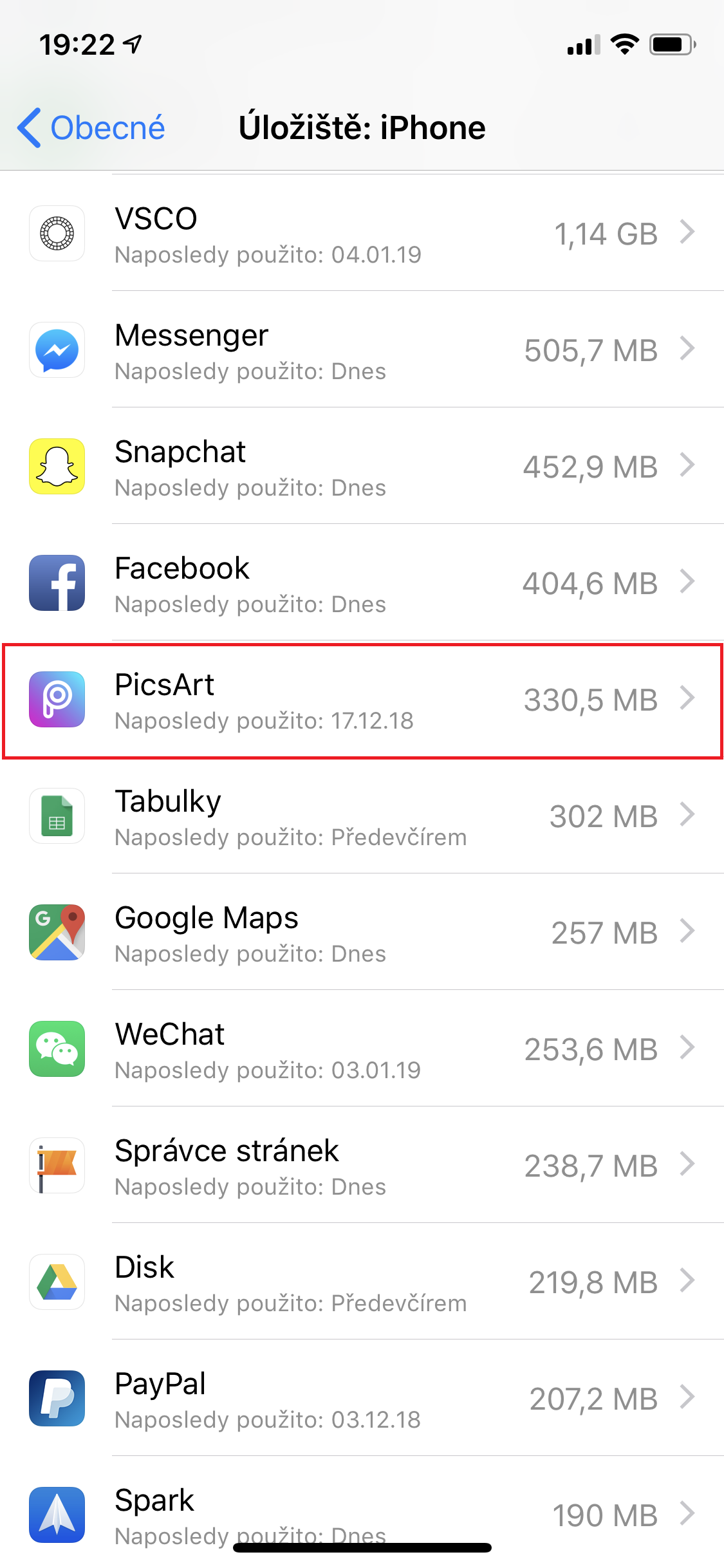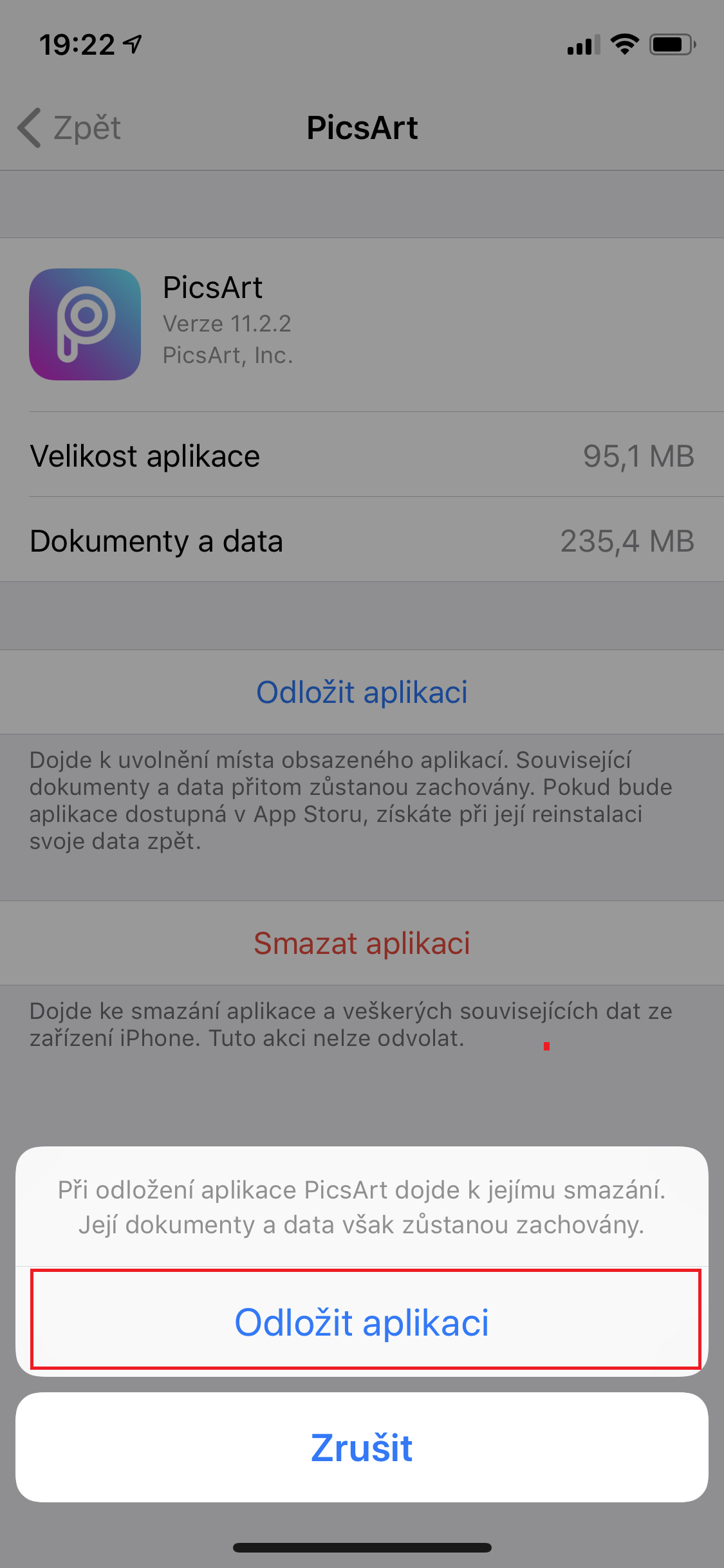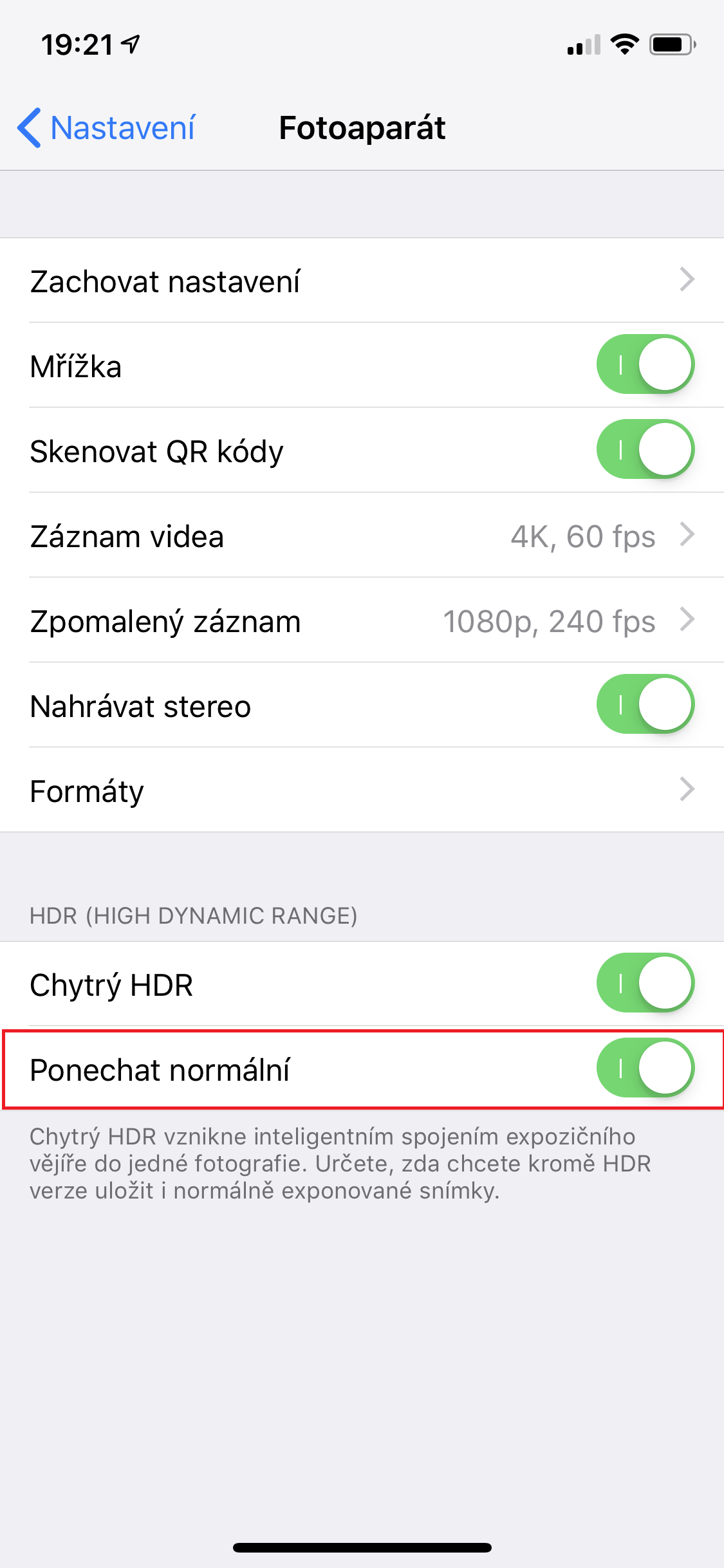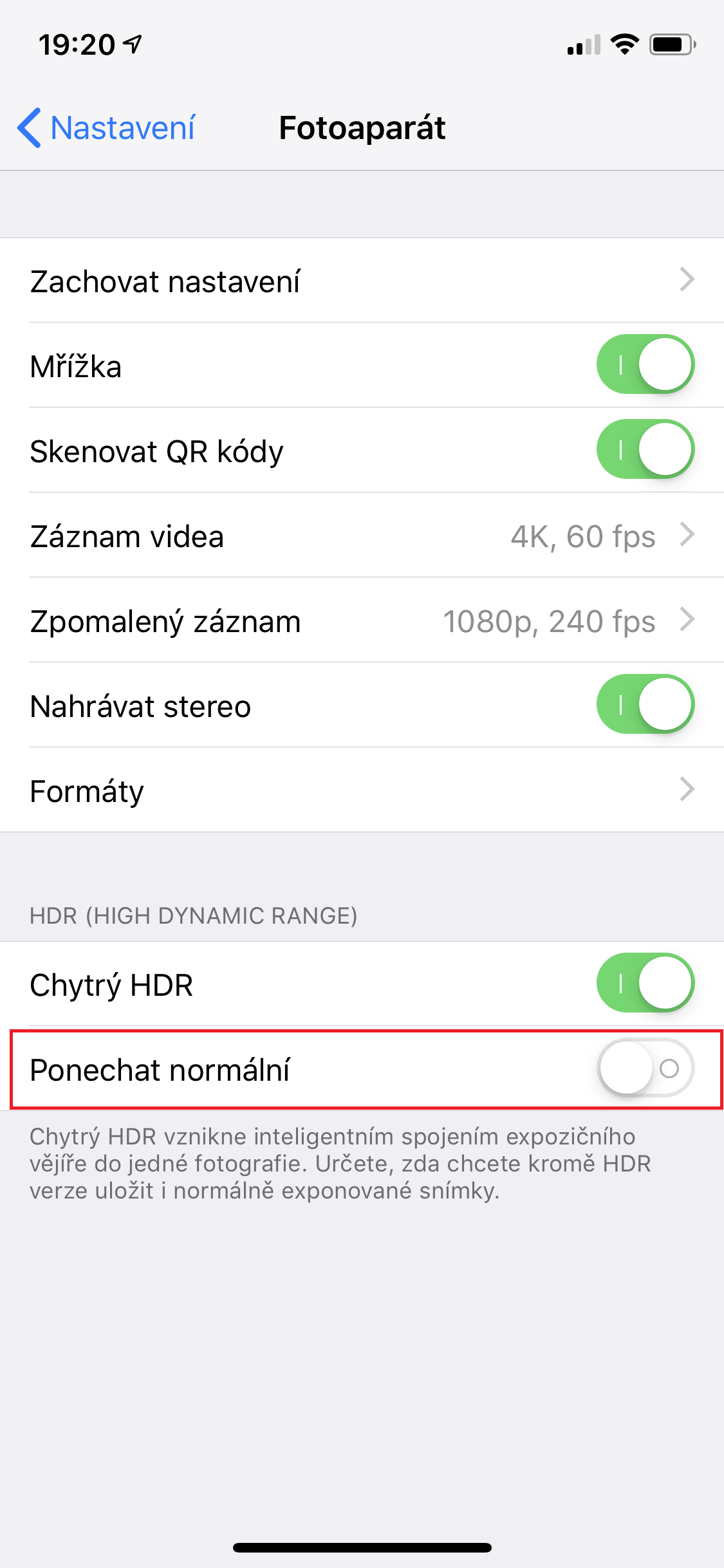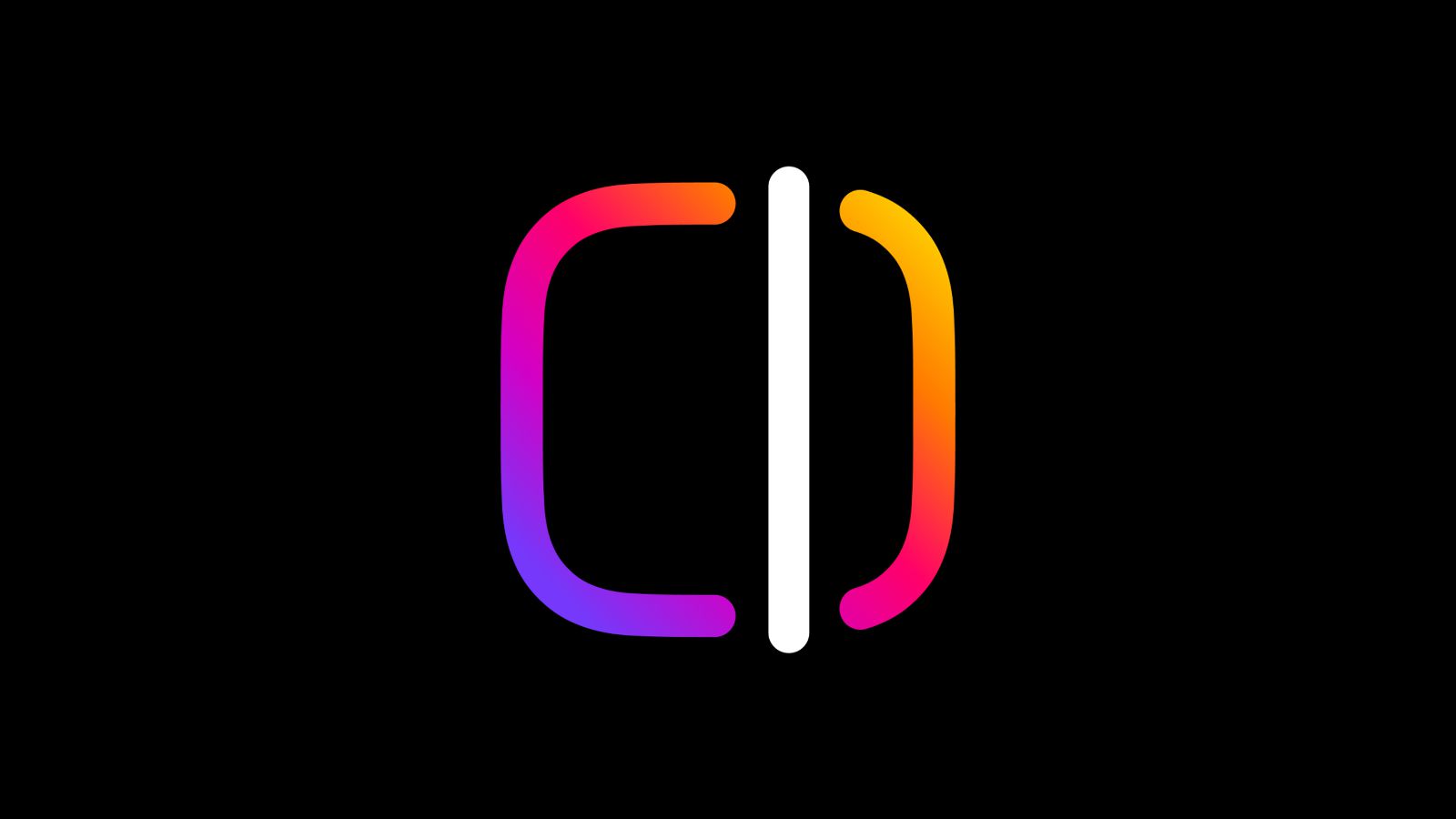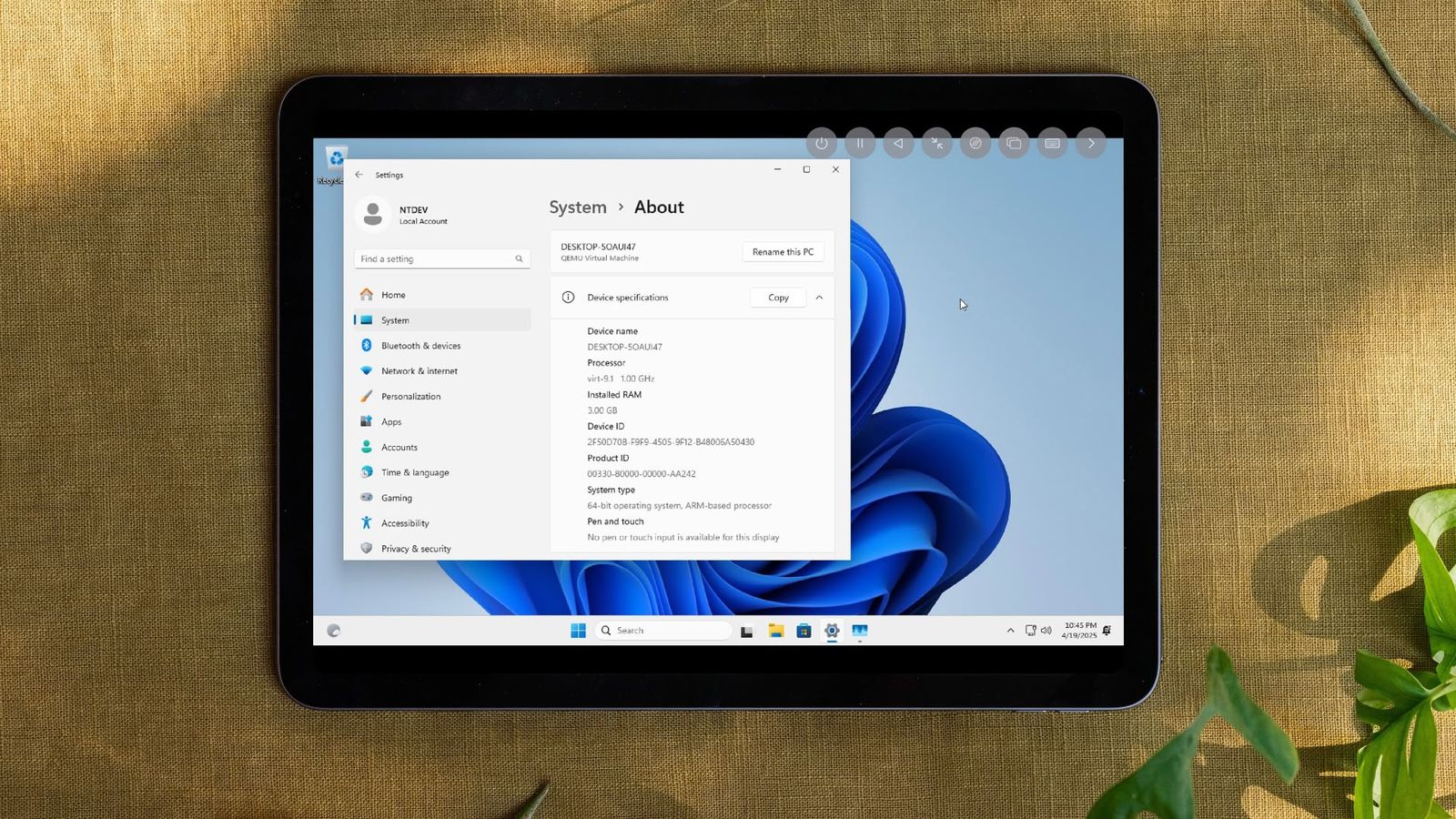Jak uvolnit místo v iPhone je fráze, která se mezi uživateli jablečných telefonů vyhledává relativně často. Náročnost na úložiště všech zařízení se neustále zvětšuje, což znamená, že kapacita úložiště, která nám před pár lety dostačovala, už aktuálně jednoduše nedostačuje. To může vést k tomu, že dojde k zaplnění úložiště vašeho iPhonu, což následně způsobí hned několik problémů. Primárně samozřejmě nebudete mít dostatek místa na uložení dalších dat, například fotografií, videí a dokumentů, sekundárně se pak iPhone také začne výrazně sekat, což nikdo nechce. Naštěstí existují postupy, jak můžete místo v iPhone uvolnit. Pojďme se společně tedy podívat na 10 tipů pro uvolnění úložiště v iPhone – prvních 5 tipů najdete přímo v tomto článku, dalších 5 pak ve článku na našem sesterském magazínu Jablíčkář.cz, viz odkaz níže.
DALŠÍCH 5 TIPŮ PRO UVOLNĚNÍ MÍSTA V iPhone najdete ZDE
Mohlo by vás zajímat

Odstraňte nepotřebné aplikace
Součástí iOS je mnoho předinstalovaných aplikací, které rozhodně stojí za to. Pokud vám však tyto aplikace nevyhovují, popřípadě pokud hledáte ještě nějaké další, tak stačí zavítat do App Storu, kde veškeré potřebné aplikace třetích stran najdete. Co si však budeme nalhávat, v mnohých případech si stáhneme nějakou aplikaci, kterou využijeme pouze jednou, avšak následně se nám ji nechce mazat, jelikož co kdybychom ji někdy mohli v budoucnu potřebovat. Máte-li takové myšlenky, tak si uvědomte, že aplikaci v dnešní době stáhnete za pár sekund. Nevyužívané a nepotřebné aplikace tak rozhodně pro uvolnění místa v úložišti smažte. S výběrem aplikací ke smazání vám pomůže rozhraní v Nastavení -> Obecné -> Úložiště: iPhone, kde najdete seznam aplikací společně s datem posledního spuštění.
Smažte velké přílohy ze Zpráv
Všichni uživatelé jablečných zařízení si mezi sebou mohou posílat bezplatné zprávy iMessage, které se odesílají přímo z nativní aplikace Zprávy. Kromě zpráv jako takových můžete skrze iMessage odesílat například také fotky, videa, dokumenty a prakticky jakákoliv jiná data. Nutno však zmínit, že se veškeré přílohy z iMessage musí ukládat do úložiště, odkud si je pak můžete zobrazit. Například dlouhé video, které vám někdo odeslal, může v úložišti zabírat klidně několik gigabajtů, což je samozřejmě problém. Veškeré přílohy z iMessage můžete naštěstí jednoduše zkontrolovat v Nastavení → Úložiště: iPhone, kde rozklikněte v seznamu aplikaci Zprávy a zvolte možnost Zkontrolovat velké přílohy.
Aktivujte Fotky na iCloudu
Největší část úložiště prakticky ve všech případech zabírají fotky a videa. V případě, že máte iPhone s malou kapacitou úložiště, ale nechcete jej měnit, tak můžete využít Fotky na iCloudu. Díky této funkci se veškeré fotografie a videa ukládají na iCloud, takže jsou jednak zálohovaná, a jednak k nim máte přístup odkudkoliv. Nastavit si ale můžete i to, aby se na iCloud odeslaly fotografie a videa v originální kvalitě s tím, že na iPhonu zůstanou fotky a videa v kvalitě nižší. Díky tomu můžete ušetřit opravdu hromadu místa v úložišti – jedná se o jeden z nejlepších tipů. Pro aktivaci přejděte do Nastavení → Fotky, kde aktivujte Fotky na iCloudu. Následně nezapomeňte, pro uvolnění místa v úložišti, níže zaškrtnout možnost Optimalizovat úložiště iPhonu.
Odložte nepoužívané aplikace
Na jedné z předchozích stránek jsme si řekli, že se nemusíte bát odstraňovat nepoužívané aplikace, jelikož je bez problémů můžete kdykoliv znova stáhnout, a to během pár sekund. Avšak v případě, že opravdu nechcete aplikace mazat, tak je můžete alespoň odložit, čímž ušetříte místo v úložišti. Pokud se rozhodnete pro odložení aplikace, tak dojde k tomu, že její data zůstanou uložená v úložišti iPhonu s tím, že aplikace jako taková se smaže. V případě, že byste nějakou aplikaci chtěli odložit, tak stačí, abyste přešli do Nastavení → Úložiště: iPhone, kde si níže v seznamu konkrétní aplikaci otevřete, a poté stiskněte možnost Odložit aplikaci.
Vypněte ukládání HDR fotografií
V dnešní době už umí prakticky všechny iPhony při focení využít HDR. V případě, že tuto technologii máte zapnutou, tak se při vyfocení některých snímků zachytí na pozadí hned několik verzí tohoto snímku v odlišných expozicích. Následně dojde k tomu, že systém tyto všechny snímky spojí do jednoho tak, aby vypadal co možná nejlépe. Ne ve všech případech se to ale musí podařit, a proto může iPhone ukládat jak klasický snímek, tak i snímek s využitím HDR. To znamená, že při zachycení jediné fotografie se do paměti uloží dvě, což je samozřejmě nechtěné v případě, že chcete šetřit úložiště. Pro deaktivaci této možnosti přejděte do Nastavení → Fotoaparát, kde dole deaktivujte možnost Ponechat normální.